個別のコンテナーを構成する
開発コンテナーは、単一のフォルダー、リポジトリ、またはプロジェクトに紐付けられることが多いですが、セットアップを簡素化したり、ツールを分離したりする方法として、複数のフォルダーで使用することもできます。特定のツールセットのために、複数のリポジトリのソースコードを1つのフォルダーにまとめている状況を想像してみてください。
例
📁 Repos
📁 node
📁 python
📁 starter-snake-python
📁 vscode-remote-try-python
📁 your-python-project-here
📁 go
📁 dotnet
./Repos/python フォルダー内のすべてのPythonプロジェクトで使用するコンテナーをセットアップしてみましょう。
-
Visual Studio Code を起動し、コマンドパレット (F1) またはクイックアクションのステータスバー項目から Dev Containers: Open Folder in Container... を選択し、
./Repos/pythonフォルダーを選択します。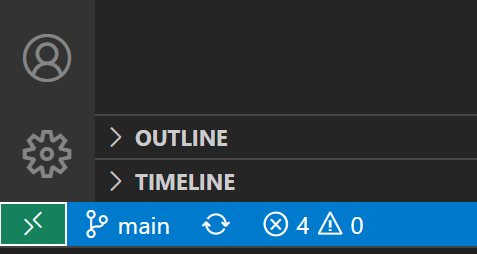
ヒント: フォルダーを開く前にコンテナーの内容や設定を編集したい場合は、代わりに Dev Containers: Add Dev Container Configuration Files... を実行できます。
-
次に、開発コンテナーの開始点を選択します。フィルター可能なリストからベースとなる 開発コンテナー定義 を選択するか、選択したフォルダーに既存の Dockerfile または Docker Compose ファイル を使用できます。
注: Alpine Linuxコンテナーを使用する場合、拡張機能内のネイティブコードにある
glibcの依存関係により、一部の拡張機能が動作しない場合があります。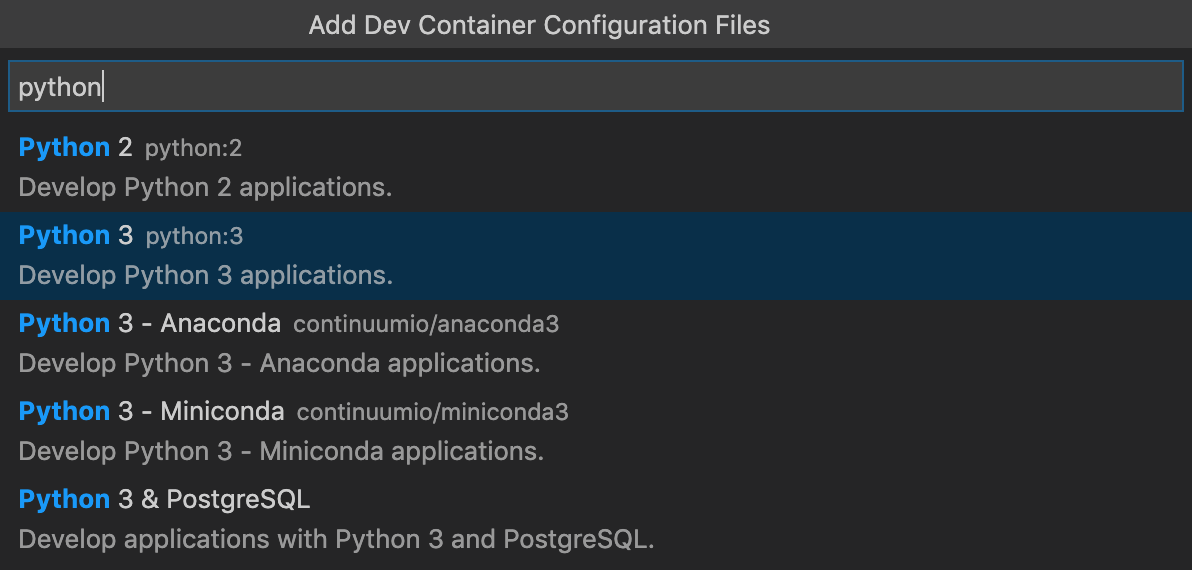
リストは、開いているフォルダーの内容に基づいて自動的にソートされます。表示される開発コンテナーテンプレートは、Dev Container Specification の一部である ファーストパーティおよびコミュニティインデックス から提供されています。我々は、devcontainers/templates リポジトリ にSpecの一部としてテンプレートのセットをホストしています。そのリポジトリの
srcフォルダーを参照して、各テンプレートの内容を確認できます。 -
コンテナーの開始点を選択すると、VS Code は開発コンテナー構成ファイルを
./Repos/python/.devcontainerフォルダーに追加します。 -
VS Code ウィンドウがリロードされ、開発コンテナーのビルドが開始されます。進行状況通知でステータスが更新されます。開発コンテナーのビルドは、初めて開くときだけ必要です。最初のビルドが成功した後でフォルダーを開くと、はるかに迅速になります。

-
ビルドが完了すると、VS Code は自動的にコンテナーに接続します。接続したら、ファイル > 開く... / フォルダーを開く... を使用して、
./Repos/pythonの下のいずれかのフォルダーを選択します。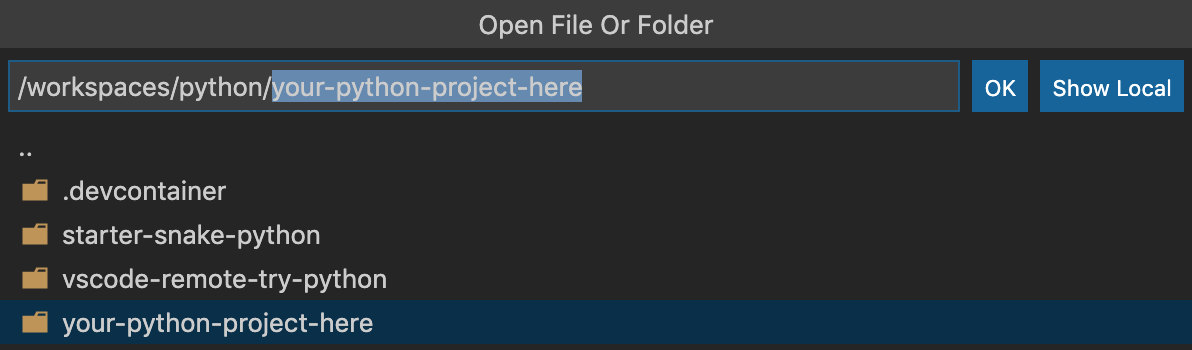
-
すぐに、VS Code は同じコンテナー内でフォルダーを開きます。将来的には、アクティビティバーの リモートエクスプローラー を使用して、このサブフォルダーをコンテナー内で直接開くことができます。
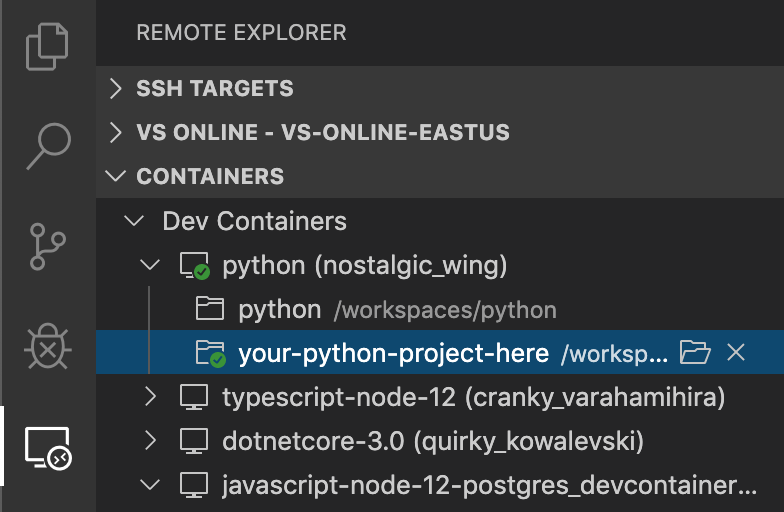
ヒント: ローカルファイルシステムをマウントする代わりに、同様のフローを使用して、ソースコードをクローンする、より分離された高性能なボリュームを持つコンテナーをセットアップできます。詳細については、Advanced Containers の ディスクパフォーマンスの向上 の記事を参照してください。